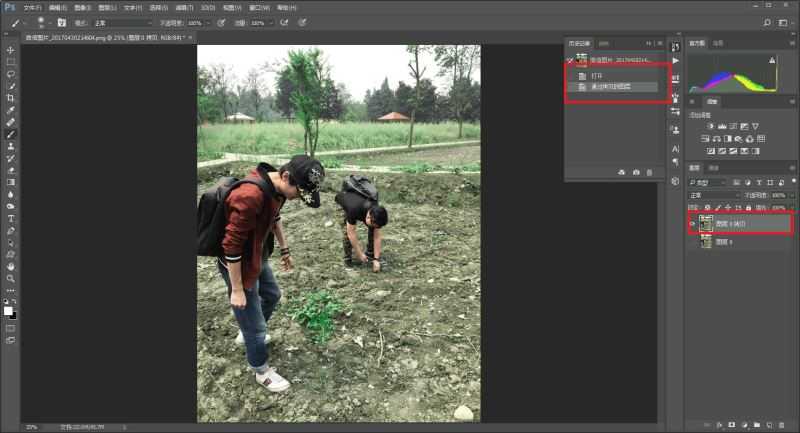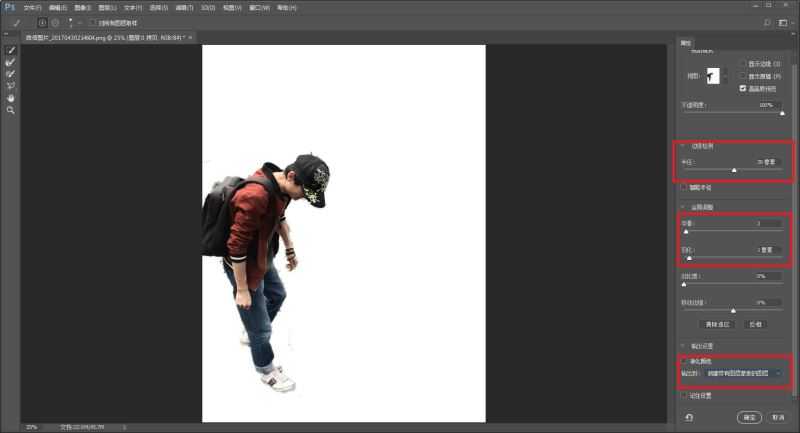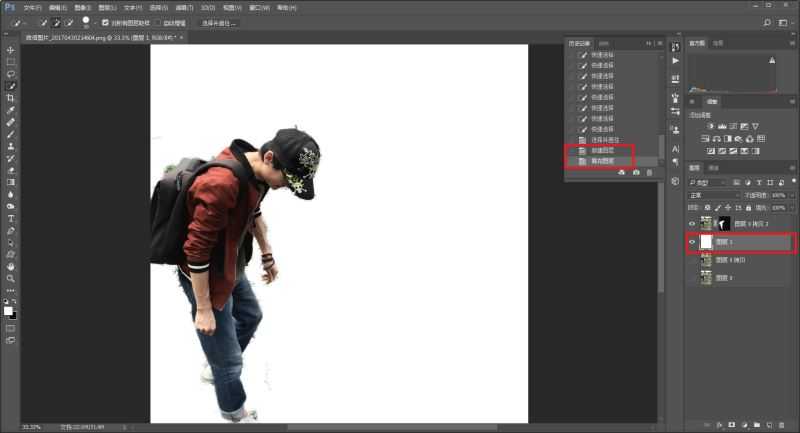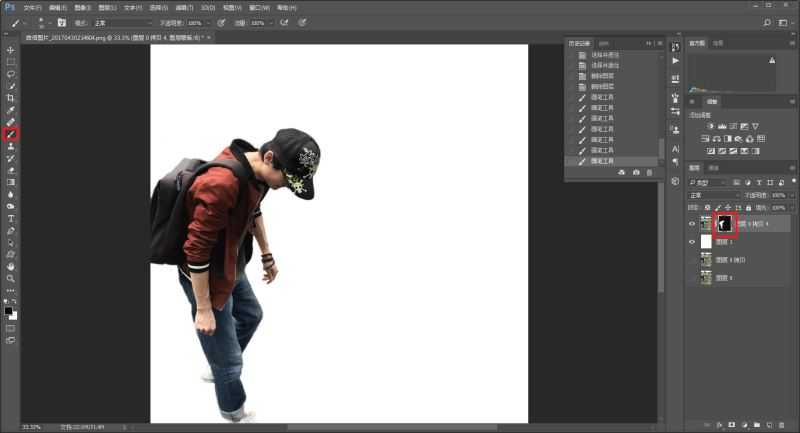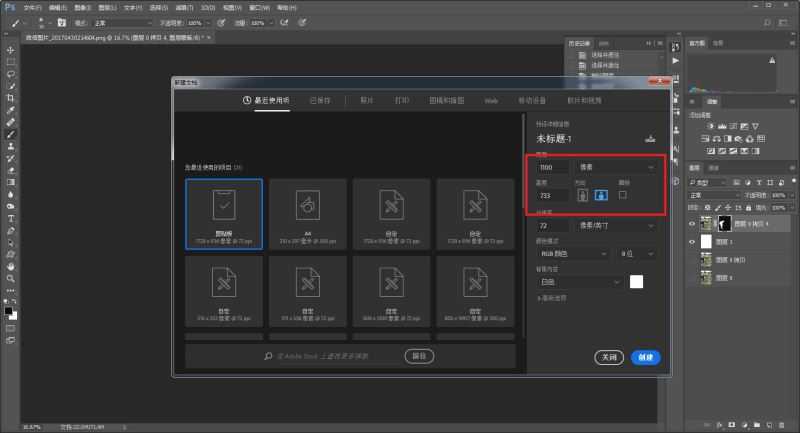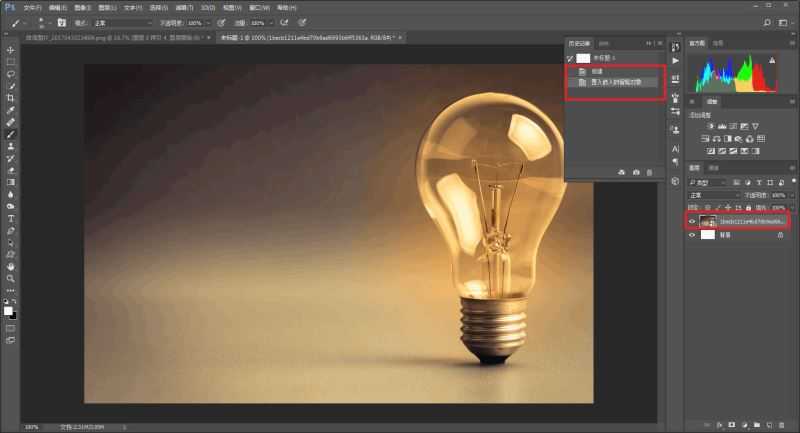ps制作合成把人物装进灯泡里的特效教程
(编辑:jimmy 日期: 2025/12/25 浏览:3 次 )
ps怎样制作把人物装进灯泡里的特效图片?运用PHOTOSHOP软件,可以很简单的制作大家想要的照片,下面和小编一起来看看具体步骤吧。
最终效果
具体步骤:
首先将素材拖进PS里,ctrl+j复制一层。
我用的是快速选择工具:
再用选择并遮住工具,将边缘半径调整大一点,参数同样不一定要按照我的来。
目的只有一个,让抠图更加细致,记得选择新建带有蒙板的图层:
在图层下方新建一个图层,填充白色用于观察:
再用画笔工具,利用蒙板原理,把不需要的部分用黑画笔涂抹掉:
好了,人物就差不多这样吧,这个时候我们再把新建一个画布,参数大概如下:
将事先准备好的灯泡素材拖进来,调整到合适的大小:
上一页12 下一页 阅读全文
下一篇:ps怎样给美女图片添加酷炫的火焰般长裙特效?